PowerPointに搭載されているノート機能(発表者ノート)を活用すると、スライドでカバーしきれない補足情報をまとめられ、以下のようなメリットが得られます。
- 話す内容を整理して、緊張を和らげる
プレゼン前に話す流れや重要なキーワードをノートに記載しておくことで、本番で頭が真っ白になるリスクを軽減できます。 - 質疑応答で慌てない
よくある質問や回答をノートにまとめておけば、すぐに参照できて落ち着いて対応できます。 - スライドをスッキリ保つ
余計な文字をスライドに詰め込まず、補足情報はノートへ集約することで、見やすいプレゼン資料を作れます。 - プレゼン初心者でも使いやすい
ノートへの入力はシンプルな操作で完結するため、PowerPointになじみが少ない方でも取り組みやすいです。
この記事では、PowerPointのノート機能を活用する方法を具体的に解説します。
基本的な操作から、実際にどんな場面で役立つのかまで、順を追ってご紹介しますので、ぜひ最後まで読んでみてください。
PowerPointノート機能とは?
PowerPointノート機能は、スライド編集画面下部にある「ノート」に補足やメモを書き込める機能です。
ここには話す内容や質疑応答の予想など、発表をスムーズに進めるための情報を自由に載せることができます。
ノートを表示させる方法は以下のとおりです。
- [表示] タブ をクリック
- 「ノート」にチェックを入れると、画面下部にノートが表示されます
- ノートの高さはドラッグで調整可能
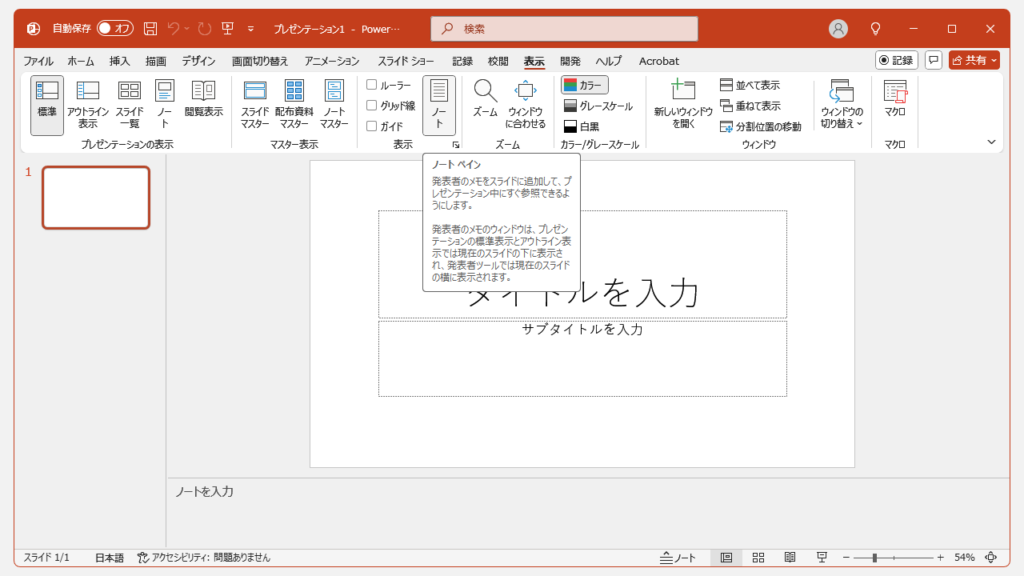
PowerPointノートを見ながらスライドショーする方法
PowerPointに搭載されているノート機能(発表者ノート)を上手に使えば、最初からノートが表示された状態でスライドショーを始めることができます。
これにより、プレゼン中に何を話すかをサッと確認できるため、緊張を和らげたり、伝え忘れを防いだりするのに役立ちます。
PowerPointノートを見ながらスライドショーを行うには以下の手順がオススメです。
- PowerPointを開き、画面上部の「スライドショー」タブをクリックします。
- 「モニター」グループにある「発表者ツールを使用する」にチェックを入れてください。
- モニターが複数ある場合、どのモニターにスライドを表示するか選択できます。
- モニターが1台でもこの設定をオンにしておくと、ウィンドウ切り替えなどでノートが確認しやすくなります。
- 「最初から」または「現在のスライドから」をクリックしてスライドショーを開始します。
- 「発表者ツールを使用する」をオンにしている場合、発表者画面にはノートと次のスライドが表示され、観客用画面にはスライドのみが映ります。
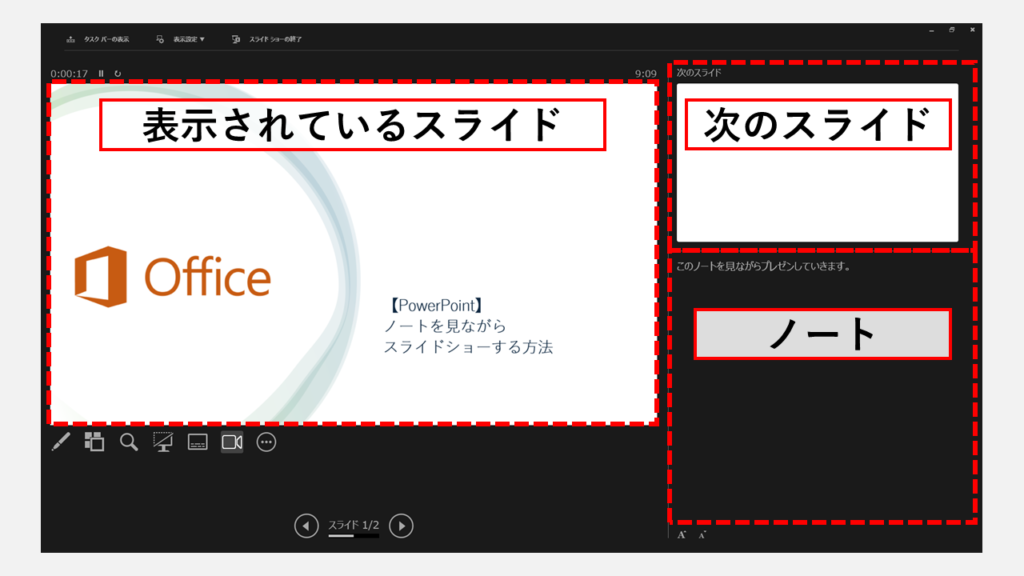
詳細手順はPowerPointノートを見ながらスライドショーする方法で解説しています。
PowerPointノートを印刷する方法
ノート付きで印刷しておくと、補足情報や発表者メモも一緒に資料として配布できるため、相手が後から見返すときの理解度が高まります。
特にプレゼン後に細かい内容や裏話を振り返りたい場合にも便利で、質疑応答や検討会などの場面でも活用しやすくなるのが大きなメリットです。
PowerPointでノートを印刷するには以下の手順がオススメです。
- [ファイル] → [印刷] を選択
- 印刷レイアウトで「ノート」を選択
- 印刷プレビューで仕上がりを確認し、ページ設定やカラー設定を調整
- 必要に応じて部数を指定し、印刷
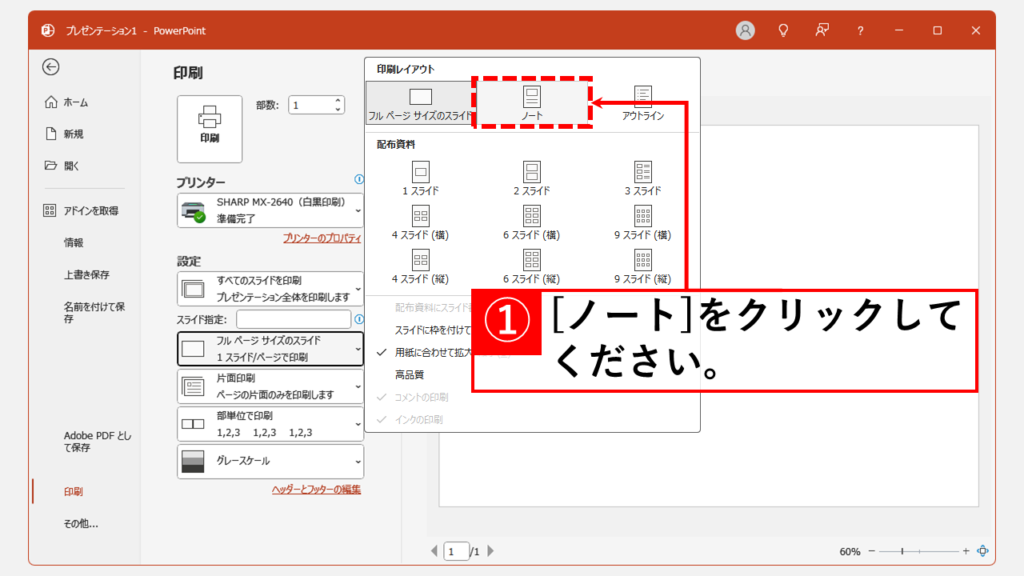
詳細手順はPowerPointノートの印刷方法で解説しています。
PowerPointノートを一括で削除する方法
PowerPointで発表用のスライドを作るとき、発表者メモとして「ノート」を書き込むことが多いですよね。
しかし、社外へファイルを渡すタイミングやスライドショーを始める直前には、「あのノート、全部消しておけばよかった…」と焦る場面もあるのではないでしょうか。
そこで活用したいのが、PowerPointに標準搭載されているノートの一括削除機能です。
以下の手順で「「ドキュメント検査」を使うだけで、複数のスライドに記載したノートをまとめて削除でき、不要な情報をスッキリ整理できます。
- ファイルを開く:ノートを削除したいPowerPointファイルを開きます。
- 「ファイル」→「情報」へ移動:画面左上の「ファイル」をクリックし、メニューから「情報」を選びます。
- 「問題のチェック」→「ドキュメント検査」を起動:「問題のチェック」を押して、「ドキュメント検査(I)」を選びます。
- 「プレゼンテーション ノート」にチェック:ドキュメントの検査ウィンドウで「プレゼンテーション ノート(P)」にチェックを入れ、削除したくない項目のチェックは外しておきます。
- 「検査」→「すべて削除」:「検査(I)」ボタンを押して結果を確認し、「すべて削除」をクリックします。
- ファイルを上書き保存または別名で保存:ノートが消えた状態で保存すれば作業完了です。
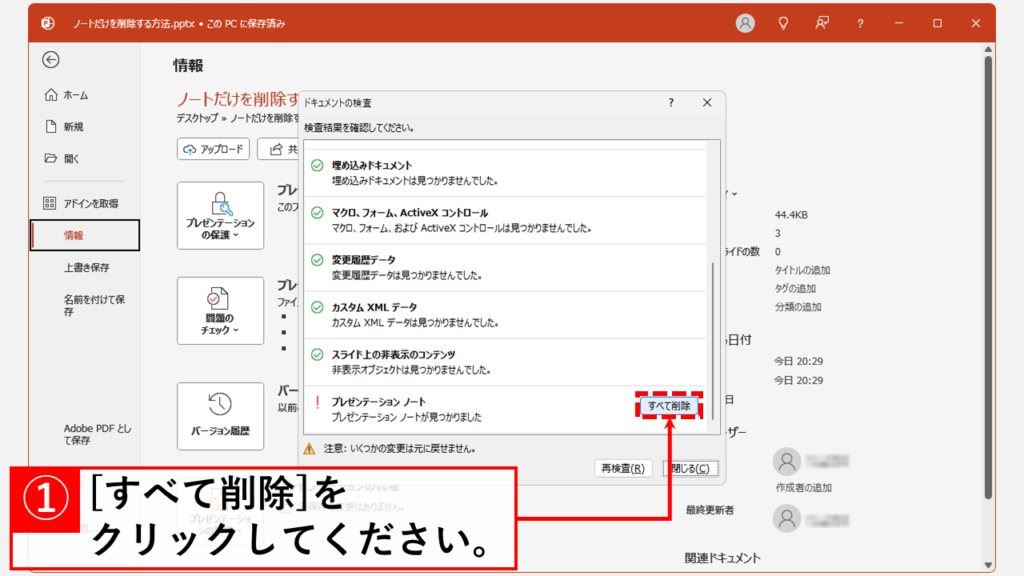
詳細手順はPowerPointノートを一括で削除する方法で解説しています。
ノートマスターでフォントやデザインを調整する方法
PowerPointのノートマスターを活用すると、ノートの全体的なレイアウトや書式をまとめて設定できます。
たとえば、大量のスライドでノートを使う場合でも、文字サイズやフォントを一括変更して、全スライドの見た目を統一できるのが大きなメリットです。
ノートマスターを使ってノートの文字サイズ・フォントを一括で変更するには以下の手順がオススメです。
- PowerPoint画面上部の「表示」タブをクリック
- 「マスター表示」グループにある「ノートマスター」をクリック
- ノート領域に書かれている文字を選択して「ホーム」タブをクリック
- 「フォント」グループでフォントの種類・サイズ・色などを変更
- PowerPoint画面上部の「ノートマスター」タブをクリック
- 「マスター表示を閉じる」をクリックしてノートマスターを閉じる
- ノートのフォントの種類・サイズ・色などが変更されていることを確認する
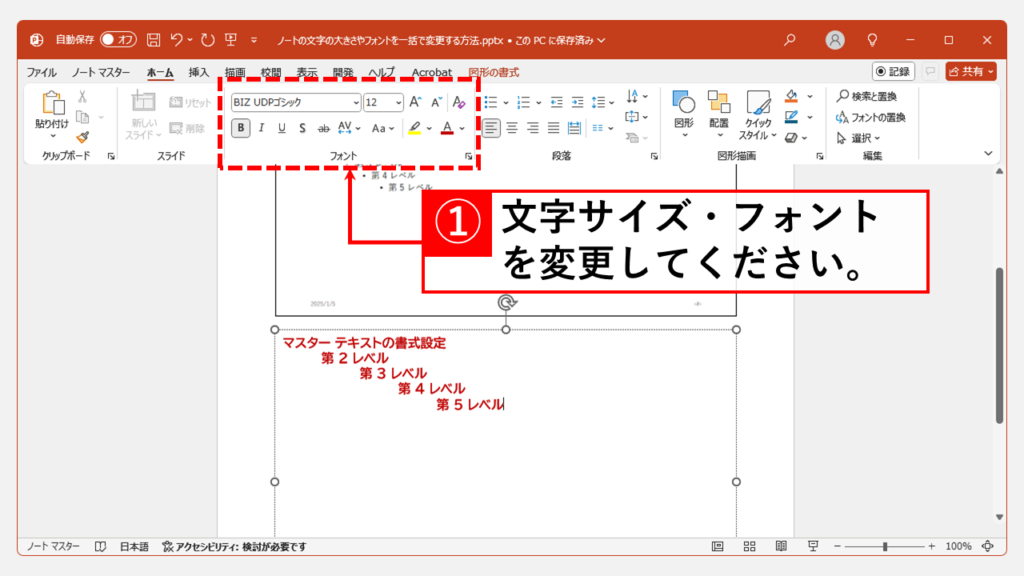
詳しくはノートマスターでフォントサイズを調整する方法で解説しています。
その他PowerPointに関する記事
その他PowerPointに関する記事はこちらです。ぜひご覧ください。
-

【PowerPoint】ファイルサイズ(容量)を小さくする方法 5選
この記事では、画像や図が多くて開きにくいPowerPoint(パワーポイント)のファイルを、誰でも簡単・安全に圧縮する5つの具体的な方法を紹介します。 「写真を多用した... -


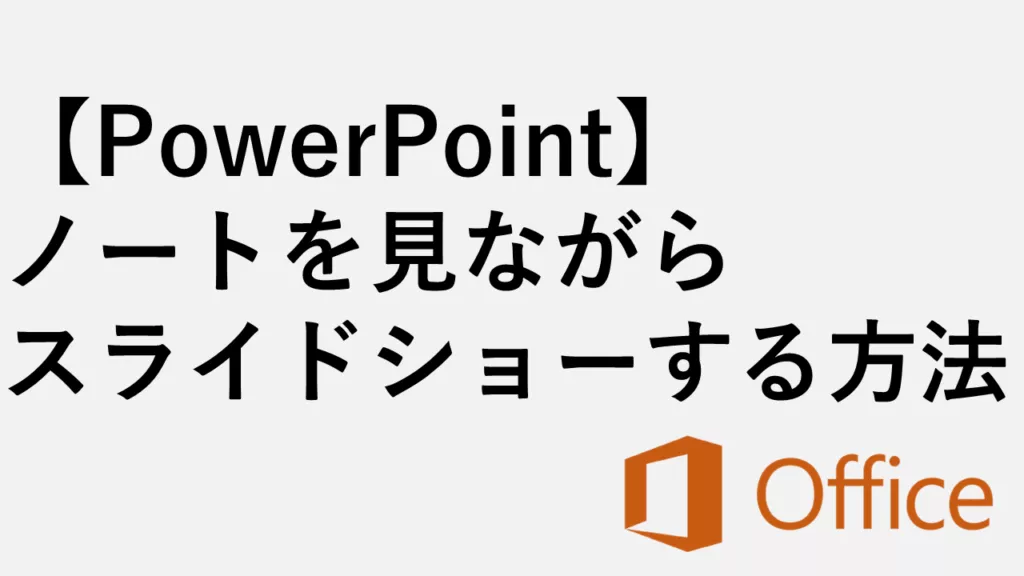
【PowerPoint】ノートを見ながらスライドショーする方法|デスクトップ版・Web版対応
こんな人にオススメの記事です PowerPointでノートを見ながらスライドショーする方法を知りたい人 PowerPointを使ったスライドショー中にノートを表示させる方法を知り... -



【PowerPoint】画像や写真を丸く切り抜きする方法
こんな人にオススメの記事です PowerPointで画像や写真を丸く切り抜く方法を知りたい人 PowerPointの画像加工機能を深く知りたい人 PowerPointのトリミング機能を最大限... -


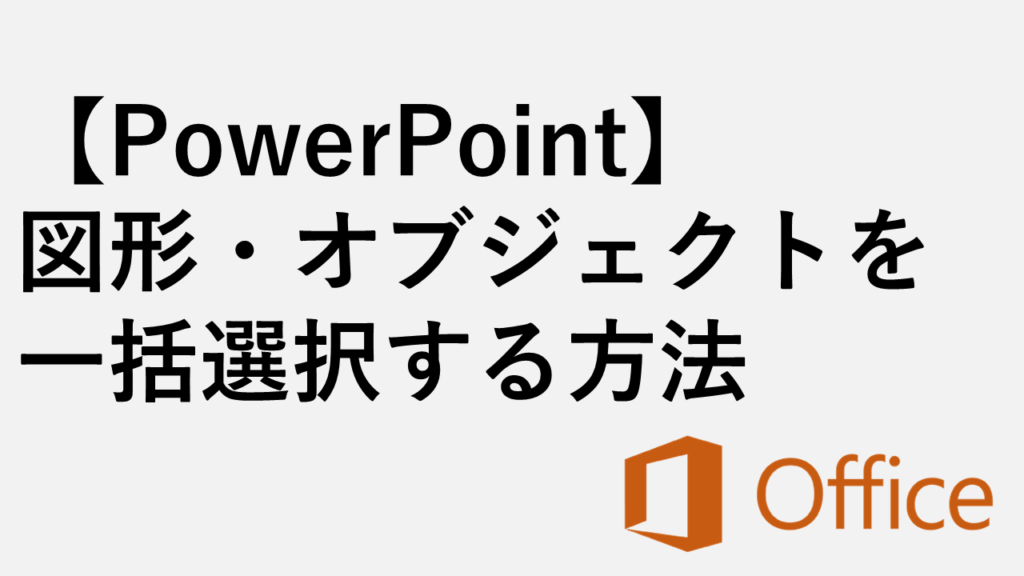
【PowerPoint】図形・オブジェクトを一括選択する方法|スライド全体・図形指定
この記事では、PowerPoint(パワーポイント)のスライド上に配置された図形・画像・テキストボックスなどのオブジェクトを、一括で選択する方法をわかりやすく解説しま... -


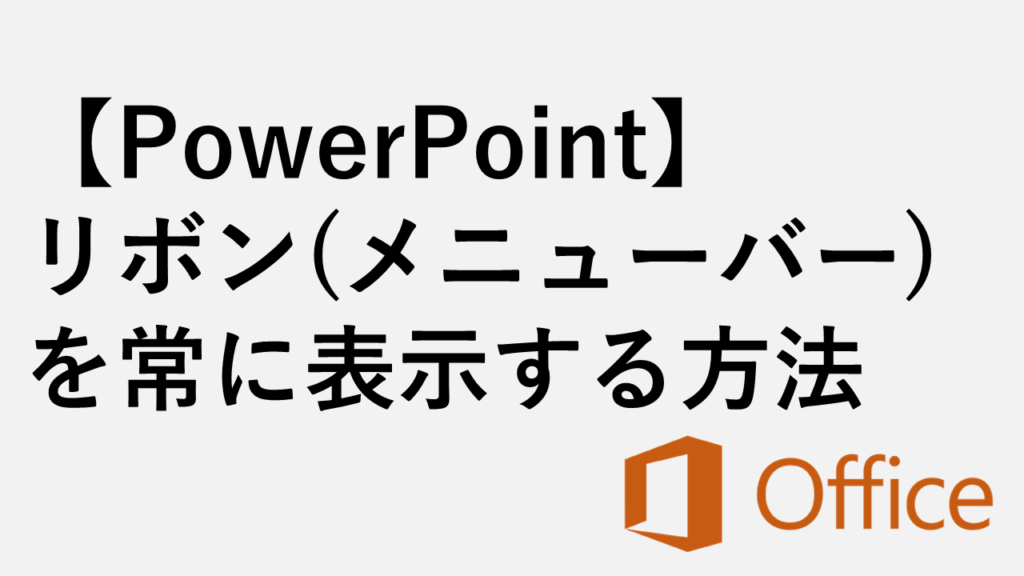
【PowerPoint】リボン(メニューバー)を常に表示する方法|デスクトップ版・Web版対応
こんな人にオススメの記事です PowerPointでリボン(メニューバー)が消えたとき、元に戻す方法がわからず困っている人 デスクトップ版だけでなくWeb版PowerPointでも同... -


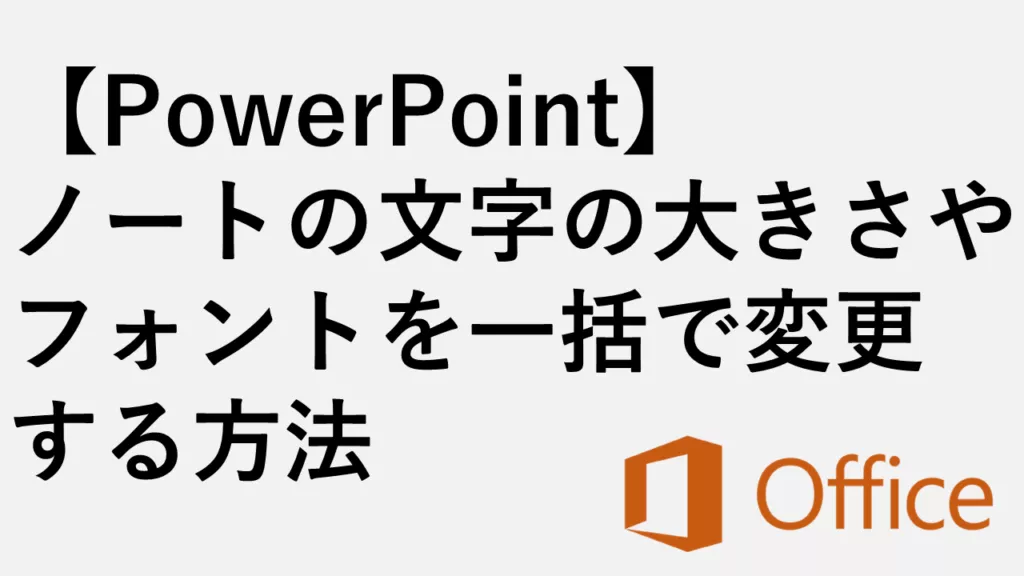
【PowerPoint】ノートマスターで文字サイズ・フォントを一括変更!見やすい配布資料のノートを作る方法
会議資料のノートが小さすぎて「読めない」と言われたことはありませんか?せっかく丁寧に作り込んだ配布資料でも、ノート部分が見づらいとプレゼンテーションや会議の... -


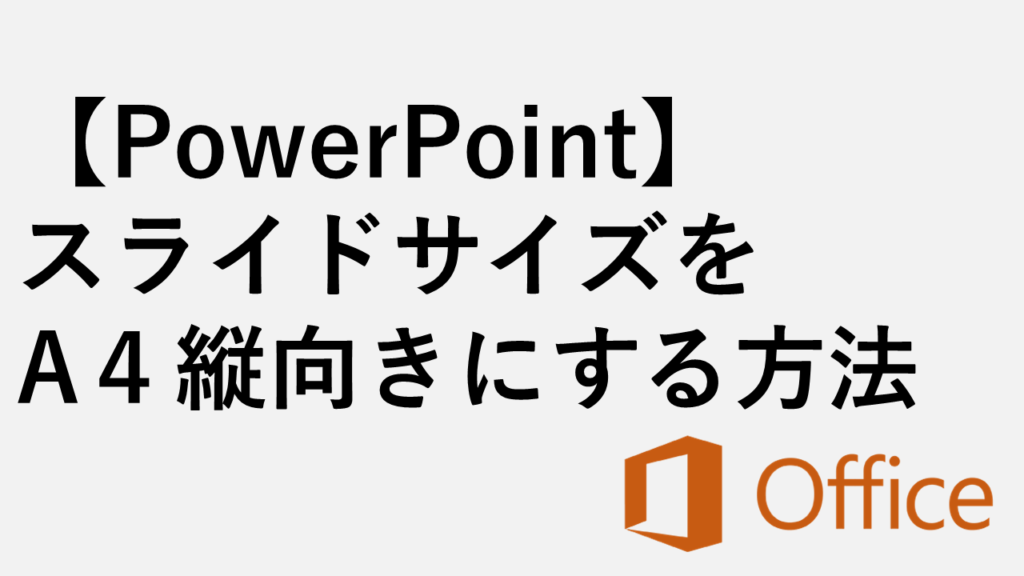
【PowerPoint】スライドサイズをA4縦向きにする方法
こんな人にオススメの記事です パワーポイントのスライドをA4サイズで作成したい人 パワーポイントのスライドを縦向きに作成したい人 パワーポイントのスライドをA4縦向... -


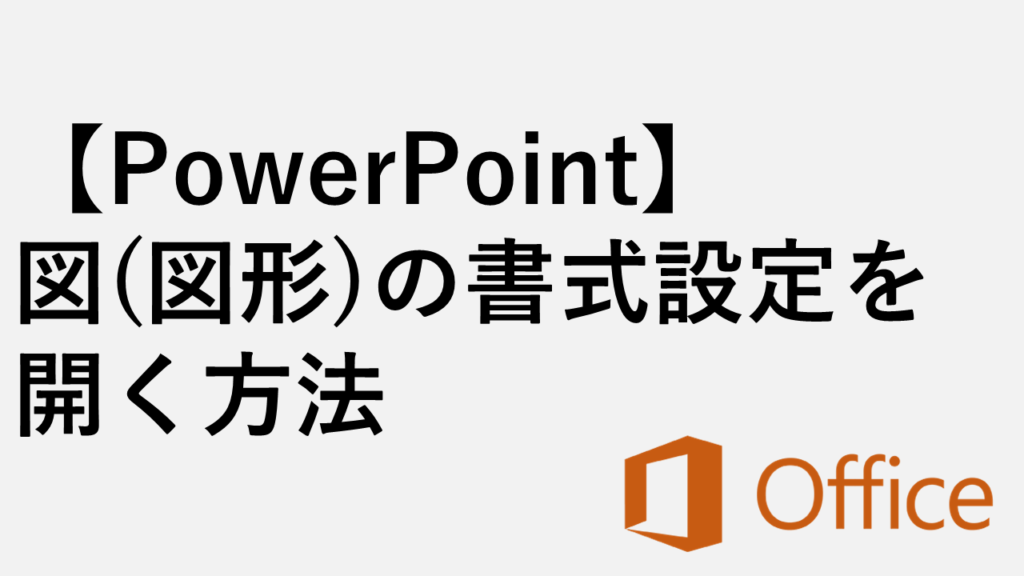
【PowerPoint】図(図形)の書式設定を開く方法 - 表示されない場合の対処法も解説
この記事では、PowerPointで図形や画像の書式を編集する際に使う「図の書式設定」作業ウィンドウの基本的な開き方から、意図せず表示されなくなった場合の具体的な対処... -


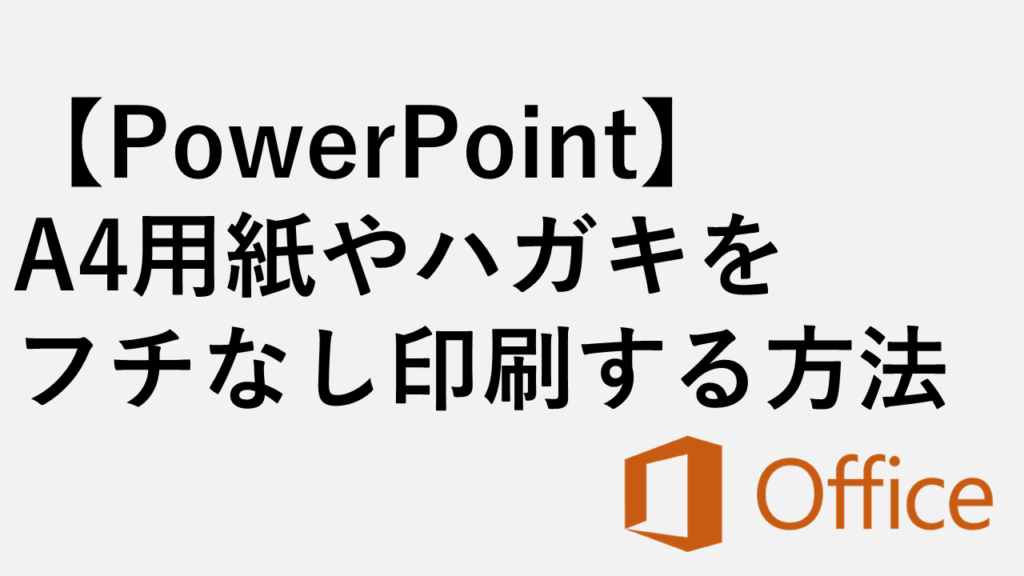
【PowerPoint】A4用紙やハガキをフチなし印刷する方法
こんな人にオススメの記事です パワーポイントでA4サイズのフチなし印刷をしたい人 パワーポイントでハガキサイズのフチなし印刷をしたい人 パワーポイントで年賀状サイ...
最後までご覧いただき、ありがとうございました。
記事の内容は独自検証に基づくものであり、MicrosoftやAdobeなど各ベンダーの公式見解ではありません。
環境によって結果が異なる場合がありますので、参考のうえご利用ください。
誤りのご指摘・追記のご要望・記事のご感想は、記事のコメント欄またはこちらのお問い合わせフォームからお寄せください。個人の方向けには、トラブルの切り分けや設定アドバイスも実施します。
※Microsoft、Windows、Adobe、Acrobat、Creative Cloud、Google Chromeほか記載の製品名・サービス名は各社の商標または登録商標です。

を小さくする方法-1024x576.png)
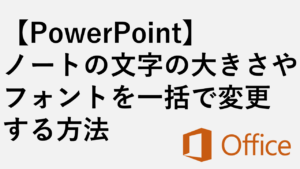
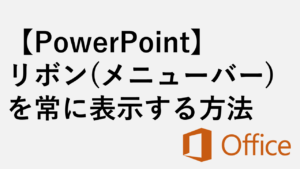

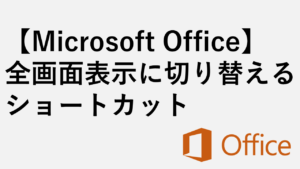
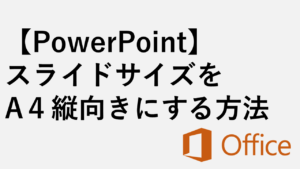
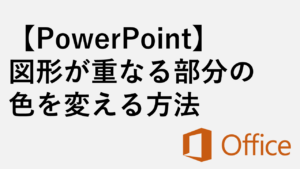
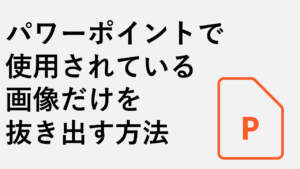
を小さくする方法-300x169.png)
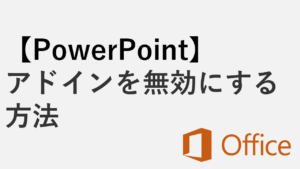
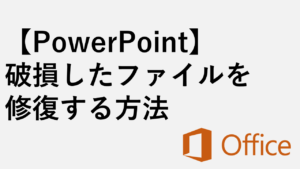
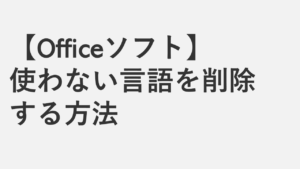
コメント